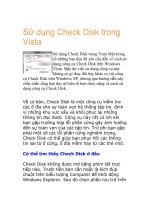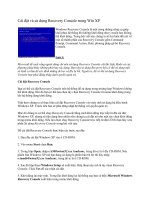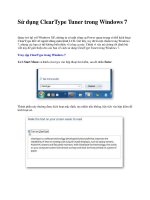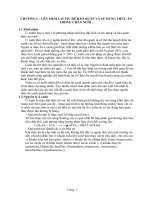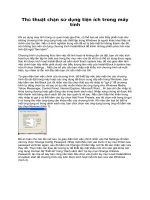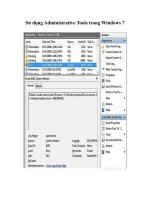Sử dụng Pivot Table trong Google Docs Spreadsheet ppt
Bạn đang xem bản rút gọn của tài liệu. Xem và tải ngay bản đầy đủ của tài liệu tại đây (311 KB, 7 trang )
Sử dụng Pivot Table
trong Google Docs
Spreadsheet
Quản Trị Mạng - Trong tuần này, Google Docs đã chính thức công
bố Pivot Tables - tính năng còn thiếu sót của Excel bấy lâu nay. Qúa
trình này thực sự có ích khi bạn có 1 bảng tính với lượng dữ liệu
khổng lồ, và phải tạo thống kê tổng quát, với cơ chế hoạt động dựa
trên việc xoay vòng, truy xuất thông tin từ nhiều góc độ khác nhau.
Video hướng dẫn mẫu:
Cụ thể, chúng tôi sẽ trình diễn cụ thể hơn tại những bước dưới đây. Trước
tiên, các bạn cần chuẩn bị 1 lượng dữ liệu khá lớn, có thể lấy từ những ví
dụ trên Internet:
Trong ví dụ này, lượng bản ghi của chúng ta khoảng 10.000
Tiếp theo, các bạn hãy chọn tất cả mọi thứ trong bảng tính (bao gồm toàn
bộ hàng và cột), sau đó nhấn Data > Pivot Table Report:
Google Docs sẽ tự động gán thêm 1 bảng mới (hiển thị ở góc dưới bên trái
của trình duyệt) với tên gọi Pivot Table 1, và các bạn hãy để ý đến công
cụ Report Editor mới hiển thị ở bên phải. Chức năng này có tác dụng như
việc xây dựng 1 bảng tính tổng quát với quy mô thu nhỏ, người sử dụng
chỉ cần lựa chọn các dòng và cột tương ứng, và sau đó dữ liệu sẽ được điền
vào.
Lưu ý rằng chỉ cần chọn những phần thông tin cần thiết
Khi tiến hành gán tham số Values vào bảng Pivot, hãy thay đổi thiết lập
trong phần Summarize by. Nếu chỉ muốn hiển thị kết quả thống kê tổng
quát, hãy chọn hàm COUNTA:
Với những tính năng cơ bản mà hiệu quả như trên, Pivot table là công cụ
tốt nhất để xử lý các tài liệu với lượng dữ liệu khổng lồ. Tuy quá trình thiết
lập này khá mới mẻ và đơn giản, nhưng lại chưa thể thay thế
đượcMicrosoft Excel hoặc Open Office:
Chúc các bạn thành công!